iPhoneの煩わしさを軽減する5つの方法
公開: 2022-01-29最近、私のパートナーから非常に重要な質問がありました。 「iOSをアップデートするために、iPhoneでその迷惑なメッセージをどのようにオフにしますか?」
"何?" 私は言った。
「携帯電話で迅速かつ緊急に何かをしようとすると、オペレーティングシステムを更新するように指示するこのメッセージがポップアップ表示されます。」 彼は一時停止しました。 「それはあなたには起こりませんか?」
「いいえ。おそらく私がオフにした設定です」と私は言いました。 そして、「これはあなたに起こりますか?」というゲームを始めました。 私たちのiPhoneについて。
 私は自分の設定から地獄をカスタマイズします。 過度のバッジ通知? 私はそれらを持っていません。 誰かが私のロック画面で私の受信テキストメッセージを見ることができますか? いいえ。 少しブレインストーミングした後、iPhoneの煩わしさを軽減するために私が思いついた5つの提案を次に示します。
私は自分の設定から地獄をカスタマイズします。 過度のバッジ通知? 私はそれらを持っていません。 誰かが私のロック画面で私の受信テキストメッセージを見ることができますか? いいえ。 少しブレインストーミングした後、iPhoneの煩わしさを軽減するために私が思いついた5つの提案を次に示します。
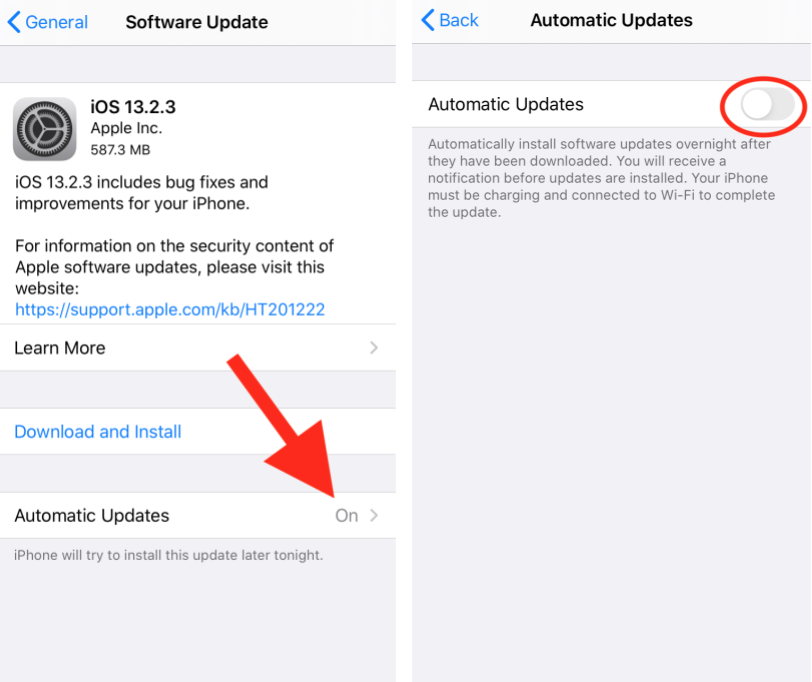
1.緊急の「更新」リクエストの取得を停止します
オペレーティングシステムを更新するためのポップアップメッセージが頻繁に表示されますか? それらを停止するには、設定で自動更新をオフにする必要があります。 移動:
設定>一般>ソフトウェアアップデート>自動アップデート=オフ
プロ:迷惑な通知はもう表示されません。 短所:オペレーティングシステムのアップデートがいつ利用可能になるかをすぐに知る必要はありません。 完璧な世界では、新しいシステムをダウンロードしてインストールできるようになると、設定アイコンにバッジ通知が表示されます。 実際には、バッジは通常、リリースから数日後にのみ表示されます(これが当てはまる理由はわかりません)。 新しいアップデートが利用可能であることに気付いた場合は、[設定]> [一般]> [ソフトウェアアップデート]を開いたときに表示されます。
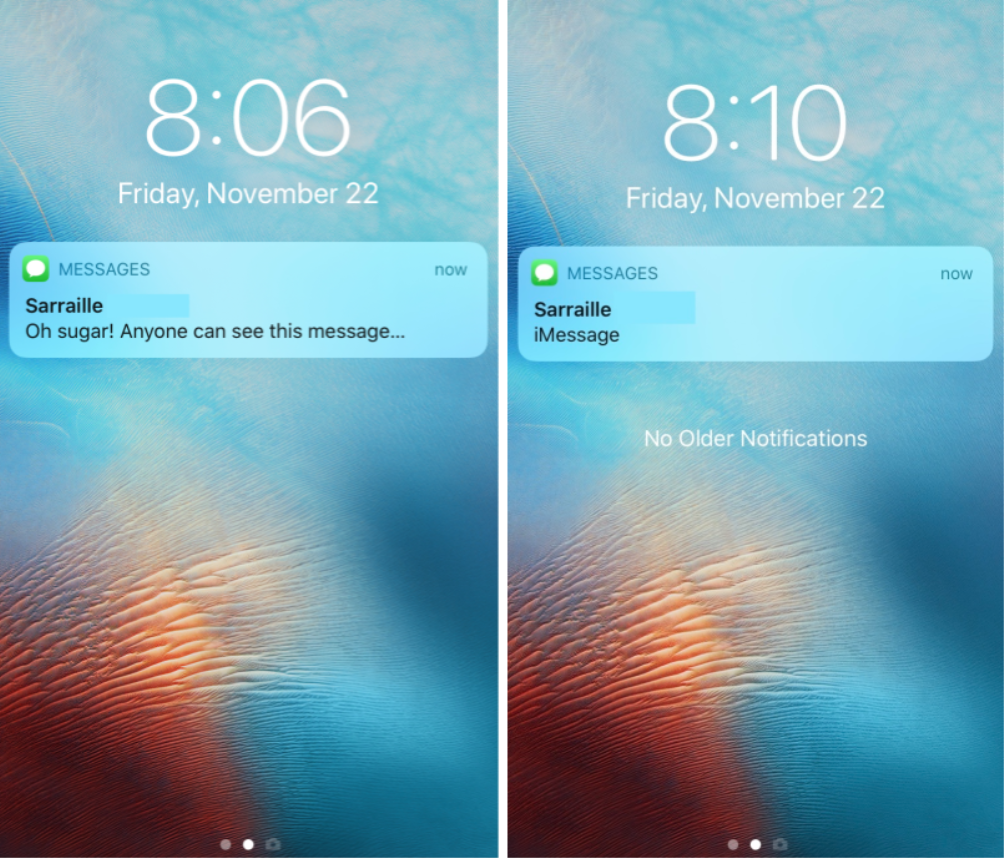
2.受信メッセージのテキストを非表示にする
誰かがAppleメッセージを介してあなたにテキストを送信すると、そのメッセージはデフォルトで通知の一部としてロック画面に表示されます。 通知を受け取るように変更できますが、メッセージ自体は非表示になります。 これは、受信メッセージを誰が覗き見しているのかを心配するよりもはるかに煩わしいことではありません。 変更するには、次のURLにアクセスしてください。
[設定]> [通知]> [メッセージ]> [プレビューを表示]を選択し、[しない]に変更します。
これで、電話のロックが解除されるまで、着信メッセージのテキストを表示できなくなります。 上記の前後の画像を参照してください。
3.バナーとバッジを無効化または調整します
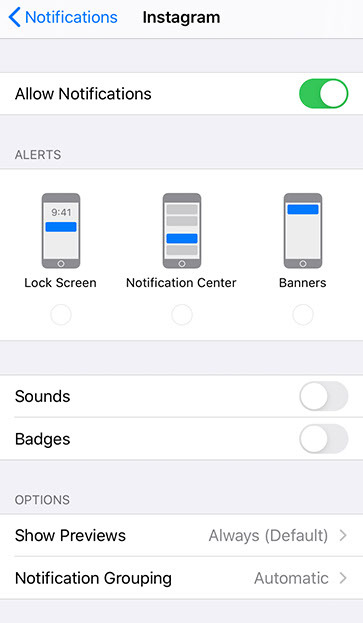
私は雑然と我慢できず、未読のバッジの数は、私にとってはまったく雑然としています。 iPhoneアプリでバッジカウントを持っている場合、それは私に何か重要なことを警告するためにあります。 したがって、理論的には、これらの緊急の通知を確認し、バッジカウントをクリアして、陽気な道を進む必要があります。 それほど重要なものがないのなら、なぜバッジがまったくカウントされないのですか? その結果、携帯電話のほとんどのアプリのバッジ数と通知を無効にします。
バッジの数と通知をオフにする方法もあります。 移動:
[設定]> [通知]>を選択し、調整するアプリを選択します。
画像には、ロック画面、通知センター、バナーの3つのオプションがあることに注意してください。 ロック画面とは、ロック画面に表示されるメッセージのことです(デフォルト設定を変更しない限り、受信メッセージの全文など)。 通知センターは、画面の上部から指を下にドラッグしたときに表示される画面です。 バナーは、携帯電話の使用中に表示されるポップアップ通知です。

これらのオプションの下には、サウンドとバッジの2つがあります。 サウンドはオーディオトーンアラートです。 バッジは、アプリアイコンに表示される数字の付いた赤い円です。たとえば、メールアプリのバッジは、未読メッセージの数を示します。
アプリに1日を中断する正当な理由がない場合は、少なくともロック画面の通知とバッジを無効にすることをお勧めします。 上部の[通知を許可]を切り替えると、すべてオフにできます。
どの通知を有効のままにするかをどのように決定できますか? 単純。 それがいつ起こるかについてあなたが知る必要があることですか? たとえば、重要なビジネスがある場合は、新着メールのアラートが必要になることがあります。 外出中に特定の旅行アプリからフライト更新アラートを取得することは確かに役立ちます。 フードデリバリーアプリとカーサービスアプリは、関連するリアルタイム情報も提供する可能性があります。 ただし、重要ではない他の何かは、その存在であなたを悩ませるべきではありません。
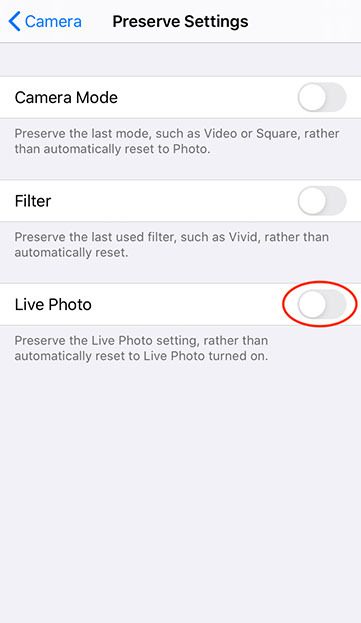
4.ライブ写真を無効にします(迷惑な小さなビデオ)
非常に短いビデオであることが判明した写真を撮ったり受け取ったりしたことがありますか? そして、あなたはそれがそうであることを意味しませんでしたか? 数年前、AppleはLive Photosを発表しました。これは、本当に短いビデオのように、モーションとオーディオのスニペットをすばやくキャプチャできる機能です。 問題はほとんど誰にもありませんが、Apple愛好家は、この機能が何であるか、そしてそれがどのように機能するかを知っています。 彼らが知っているのは、時々写真を撮ろうとして、代わりに小さなビデオクリップになってしまうことだけです。
気にならない場合は、まずカメラアプリを開き、Live Photo(中央上部のアイコン)をオフにします。 次に、次の場所に移動します。
[設定]> [カメラ]> [設定を保持]> [ライブフォト]の横のボタンを有効にします。
有効にすると、このボタンはLivePhotoの設定を保持します。 それで、あなたがそれをオフにしたならば、それはオフのままです。
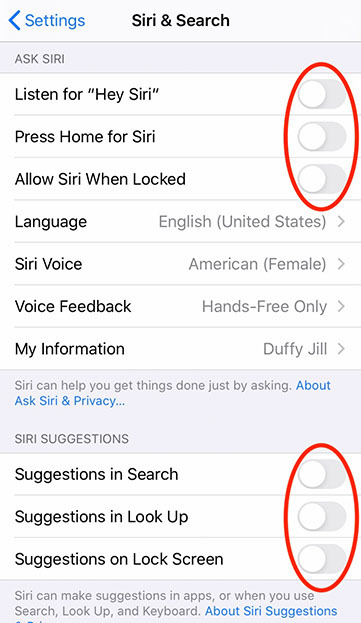
5. Siri、やめて!
私は、機密情報を扱う仕事をしている多くの人々を知っています。 彼らがテクノロジーについて書いている私の仕事について、そして私が彼らのために何かヒントがあるかどうかについて私に尋ねるとき、私はいつも「あなたのiPhoneでSiriを無効にしてください」と言います。
私は、Siriが特定の状況で役立つと思います。 これは、いくつかのアクセシビリティのニーズに対応する素晴らしいアシスタントです。 また、運転中に携帯電話を見ないようにするのにも役立ちます。 (テキストを送ったり運転したりしないでください。誰かを殺すつもりです。)とはいえ、Siriを定期的に必要としない場合は、Siriをオフにすることは非常に重要です。 そうすれば、奇妙な瞬間に自動的にトリガーされることはなく、他の人に聞かせたくないものを誤って聞くこともありません。 (Appleは、Siriを介してサーバーに送信される要求を匿名化するという非常に優れたポリシーを持っていますが、情報をデジタル化して送信するときはいつでも、誰かがそれを傍受するリスクがあります。)
Siriを無効にするには、次のURLにアクセスしてください。
[設定]> [Siriと検索]>そして6つのオプションすべてを無効にします(上記を参照)。
彼女を続けることにした場合のボーナスのヒントとして、Siriがあなたの名前を正しく発音していることを確認する方法を読むことで、彼女の迷惑を減らすことができます。 同じ作品は、彼女にあなたのニックネームを教える方法も教えてくれます。
